כמומחה IT, אני נשאל לעתים קרובות על קריסת Microsoft Edge בעת הדפסה ב-Windows 11/10. הנה מה שאתה צריך לדעת על הנושא הזה. ראשית, חשוב להבין שזו בעיה ידועה ב-Microsoft Edge. החברה מודעת לבעיה ועובדת על תיקון. בינתיים, יש כמה דרכים לעקיפת הבעיה שאתה יכול לנסות. אם אתה נתקל בבעיה זו, הדבר הראשון שעליך לעשות הוא לעדכן את מנהלי ההתקן של המדפסת שלך. פעמים רבות, זה יכול לפתור את הבעיה. אם עדכון מנהלי ההתקן של המדפסת שלך לא פותר את הבעיה, אתה יכול לנסות להשבית את התכונה Microsoft Print to PDF. כדי לעשות זאת, עבור אל הגדרות > מכשירים > מדפסות וסורקים. לאחר מכן, מצא את האפשרות Microsoft Print to PDF וכבה אותה. לבסוף, אם אתה עדיין נתקל בבעיות, אתה יכול לנסות להשתמש בדפדפן אחר. Microsoft Edge אינו הדפדפן היחיד שיכול להדפיס ל-PDF. אפשרויות אחרות כוללות את Google Chrome ו-Mozilla Firefox. אם אתה עדיין מתקשה להדפיס ל-PDF ב-Microsoft Edge, פנה לתמיכה של Microsoft לקבלת סיוע נוסף.
אם Microsoft Edge קורס בעת הדפסה ב-Windows 11/10 , הפתרונות הניתנים במאמר זה בטוח יעזרו לך לפתור את הבעיה. לפי המשתמשים המושפעים, Edge קורס בכל פעם שהם נותנים פקודת הדפסה. חלק מהמשתמשים הצהירו גם שהבעיה התחילה להתרחש לאחר התקנת עדכון Windows האחרון. יכולות להיות סיבות רבות לבעיה זו, כגון מנהל מדפסת פגום, פרופיל משתמש פגום ב-Edge, קבצי תמונת מערכת פגומים, נתוני מטמון וקובצי Cookie פגומים וכו'. אם אתה נתקל בבעיה זו, עקוב אחר הטיפים המופיעים בפוסט זה.
תוכנת פרסום בחינם למחשב

Microsoft Edge קורס בעת הדפסה ב-Windows 11/10
אתה יכול לנסות לנקות את המטמון והעוגיות של הדפדפן שלך. אם Edge עדיין קורס בעת הדפסה במחשב Windows 11/10 , השתמש בתיקונים הבאים.
- שחזור קבצי מערכת
- הפעל מחדש את שירות ההדפסה ברקע.
- שנה את מדפסת ברירת המחדל
- מחק את תיקיית נתוני המשתמש
- הסר את העדכון האחרון של Windows
- הסר את התקנת כל המכשירים עם הודעת 'מנהל ההתקן לא זמין'.
- הסר והתקן מחדש את מנהל ההתקן של המדפסת
בואו נסתכל על כל התיקונים הללו בפירוט.
1] שחזר קבצי מערכת
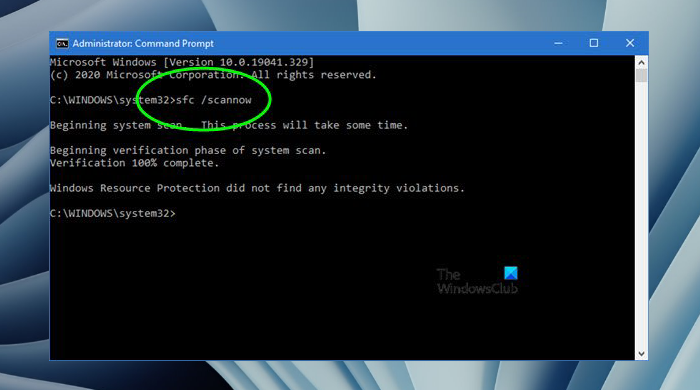
אחת הסיבות לבעיה זו היא קבצי מערכת פגומים. לפיכך, אנו מציעים לך לשחזר את קבצי המערכת שלך עם בודק קבצי מערכת וכלי שירות וניהול תמונות פריסה. הפעל את שני הכלים הללו בזה אחר זה. לאחר השלמת הסריקה, בדוק אם הבעיה עדיין קיימת.
2] הפעל מחדש את שירות Print Spooler.
תיקון אחד שאתה יכול לנסות הוא להפעיל מחדש את שירות ההדפסה ברקע. שירות Print Spooler מנהל עבודות הדפסה ומטפל באינטראקציה עם המדפסת. אם תשבית שירות זה, לא תוכל להדפיס או לראות את המדפסות שלך. אנו גם ממליצים להפעיל מחדש את שירות ההדפסה ברקע. בצע את ההוראות הבאות:
לוח הזמנים של יום שלישי, 2019
- פתח את מנהל השירות.
- לחפש Print Spooler לטובת.
- לחץ לחיצה ימנית עליו ובחר תפסיק .
- פתח את Microsoft Edge ותן את הפקודה 'הדפס' (Ctrl + P). זה ייפתח תצוגה לפני הדפסה . אל תלחץ על הדפס לַחְצָן.
- כאשר התצוגה המקדימה נטענת, עבור לאפליקציית השירותים, לחץ לחיצה ימנית Print Spooler שירות ובחר לָצֵאת לָדֶרֶך .
- כעת עבור אל Microsoft Edge ולחץ על הכפתור הדפס לַחְצָן.
זה אמור לעבוד.
3] שנה את מדפסת ברירת המחדל
אם הבעיה נמשכת, שנה את מדפסת ברירת המחדל ובחר מדפסת וירטואלית, למשל Microsoft Print ל-PDF אוֹ כותב מסמכים של Microsoft XPS . ברגע שתהפוך את אחת משתי המדפסות הללו למדפסת ברירת המחדל שלך, העמוד שברצונך להדפיס יישמר בדיסק שלך בעת הדפסה מ-Edge. כעת תוכל להדפיס את הקובץ הזה בקלות.
4] מחק תיקיית נתוני משתמש
אם פרופיל המשתמש שלך ב-Edge פגום, אתה תיתקל בבעיות ב-Edge כמו זו. ניתן לתקן בקלות פרופיל משתמש פגום ב-Edge על ידי מחיקה מידע משתמש תיקייה. תיקיה זו נמצאת במיקום הבא:
כיצד לשלוח הזמנה ליומן|_+_|
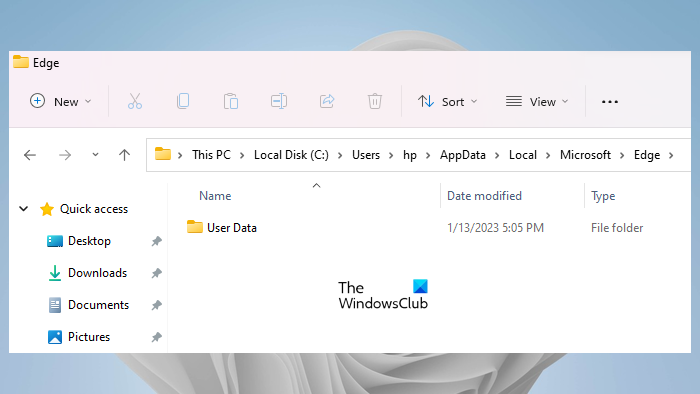
העתק את הנתיב לעיל לשורת הכתובת של סייר הקבצים ולחץ נכנס . החלף את שם המשתמש בנתיב לעיל בשם המשתמש שלך. אתה תראה מידע משתמש תיקייה שם. כעת פתח את מנהל המשימות וסיים את כל תהליכי Microsoft Edge.
לאחר שהסתיימו כל תהליכי Microsoft Edge, מחק את תיקיית נתוני המשתמש. Edge יצור מחדש את תיקיית User Data בעת ההפעלה. לפני מחיקת תיקיה זו, ודא שסנכרנת את הנתונים שלך עם חשבון Microsoft שלך. לאחר מחיקת תיקיית נתוני המשתמש, פתח את Microsoft Edge והיכנס עם חשבון Microsoft שלך. לאחר הכניסה ל- Microsoft Edge, כל הסימניות שלך ישוחזרו.
5] הסר את התקנת העדכון האחרון של Windows.
חלק מהמשתמשים דיווחו שהבעיה החלה להתרחש לאחר התקנת Windows Update. עדכון מערכת ההפעלה Windows לגרסה העדכנית ביותר לא רק מספק תכונות חדשות, אלא גם הופך את מערכות המשתמשים לאבטחות יותר מאי פעם. לפיכך, Microsoft תמיד ממליצה למשתמשים להתקין את העדכונים האחרונים. לפעמים עדכוני Windows יכולים לגרום לבעיות. במקרים כאלה, תוכל להסיר את ההתקנה של העדכון שהותקן לאחרונה.
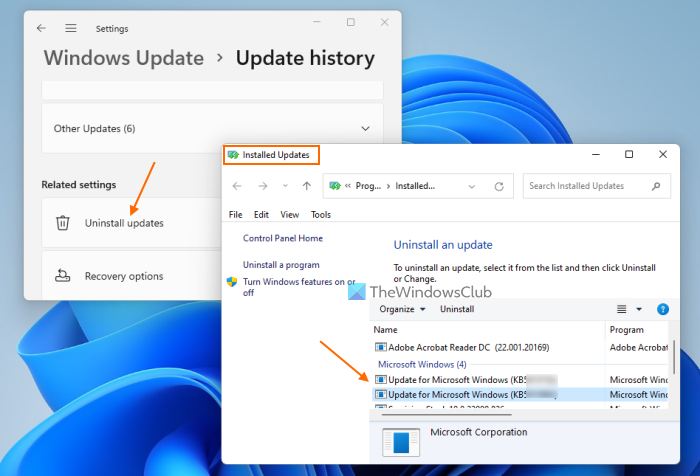
זמן קצוב לשעון השעון
אם אתה נתקל בבעיה זו לאחר התקנת Windows Update, הסרת ההתקנה של Windows Update תפתור את הבעיה. אם זה לא עוזר, אתה יכול לבצע שחזור מערכת.
6] הסר כל התקנים עם ההודעה 'מנהל ההתקן לא זמין'.
כל המדפסות והסורקים שאתה מחבר למערכת שלך זמינים מדפסות וסורקים עמוד בהגדרות של Windows 11/10. אם מותקנת יותר ממדפסת אחת במערכת שלך, ייתכן שהבעיה נובעת מהתנגשות במנהל ההתקן. בצע את השלבים הכתובים להלן:
- פתח את הגדרות Windows 11/10.
- לך ל ' מערכת > Bluetooth והתקנים > מדפסות וסורקים ».
- הסר את כל המכשירים שמציגים את ' דרייבר לא זמין ' הודעה.
כשתסיים, הפעל מחדש את המחשב ובדוק אם זה עוזר. אם זה לא עובד, אנו ממליצים להסיר ולהוסיף את המדפסת שוב.
7] הסר והתקן מחדש את מנהל ההתקן של המדפסת.
כל התקני החומרה שאנו מחברים למחשבי Windows שלנו זקוקים למנהל התקן מיוחד כדי לעבוד כראוי. אם מנהל ההתקן הזה פגום, המכשיר המושפע יפסיק לפעול. אם אף אחד מהפתרונות שלמעלה לא פתר את הבעיה שלך, אנו מציעים שתסיר את ההתקנה ותתקין מחדש את מנהל ההתקן של המדפסת. השלבים הבאים יעזרו לך בכך:
- פתח את מנהל ההתקנים.
- לְהַרְחִיב תורי הדפסה ענף.
- לחץ לחיצה ימנית על מנהל ההתקן של המדפסת ובחר מחק מכשיר .
- בקר באתר האינטרנט של היצרן והורד את מנהל ההתקן העדכני ביותר של המדפסת.
- התקן את הדרייבר באופן ידני.
האם Microsoft Edge מתאים ל-Windows 11?
כן, Microsoft Edge מתאים ל-Windows 11. זהו דפדפן האינטרנט המוגדר כברירת מחדל במחשבי Windows 11/10 והוא עמוס בתכונות ייחודיות ושימושיות רבות. מיקרוסופט לא מאלצת את המשתמשים שלה להשתמש ב-Edge. אם אתה לא אוהב את Edge, אתה יכול להתקין דפדפנים אחרים כמו Fire Fox, Chrome וכו'.
מקווה שזה עוזר.
קרא עוד : קישורים מהירים אינם מוצגים או כפתור חסר או אפור ב-Edge .



![Illustrator לא יכול לפתוח או לקרוא קבצים [תיקון]](https://prankmike.com/img/illustrator/DF/illustrator-cannot-open-or-read-files-fix-1.jpg)
![ChatGPT תקוע בלולאת אימות [תיקון]](https://prankmike.com/img/ai/38/chatgpt-stuck-in-verification-loop-fix-1.jpg)










